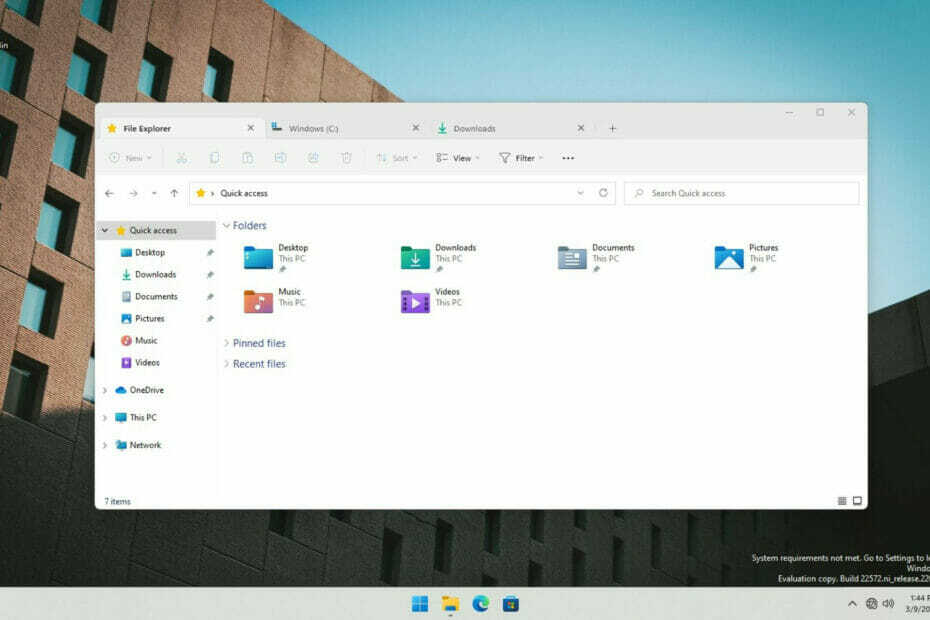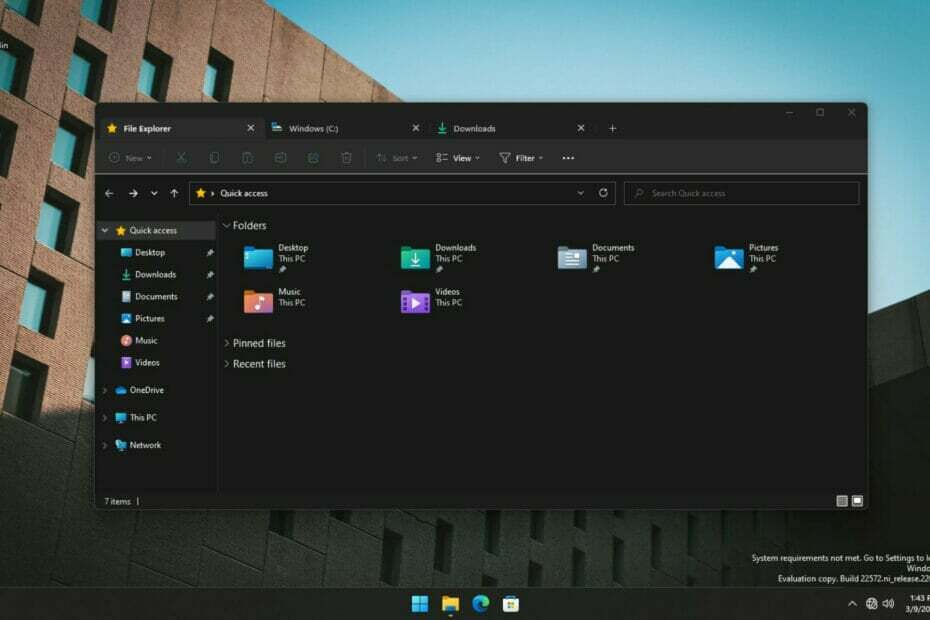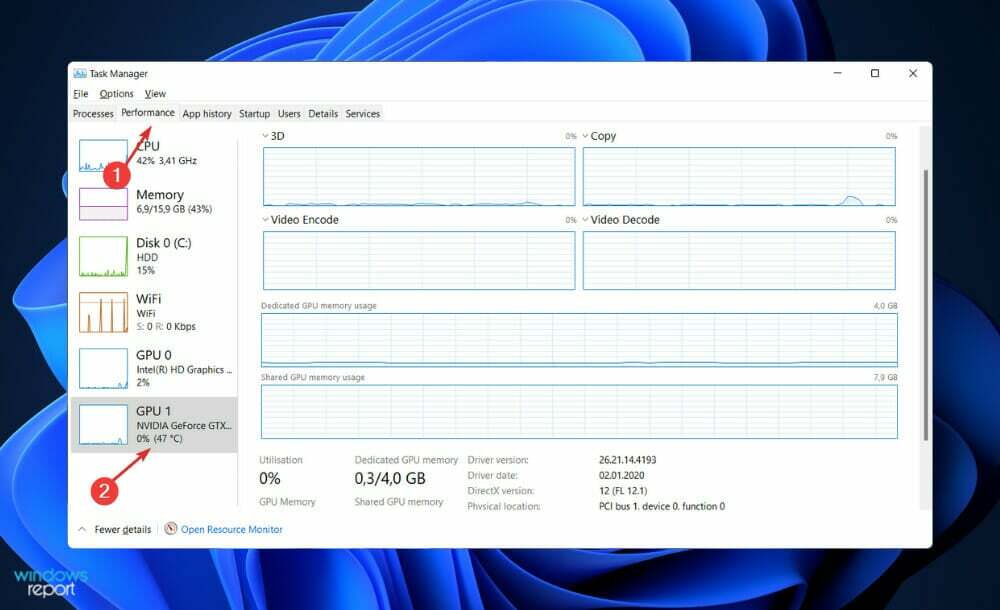このソフトウェアは、ドライバーの稼働を維持するため、一般的なコンピューターエラーやハードウェア障害からユーザーを保護します。 3つの簡単なステップで今すぐすべてのドライバーをチェックしてください:
- DriverFixをダウンロード (検証済みのダウンロードファイル)。
- クリック スキャン開始 問題のあるすべてのドライバーを見つけます。
- クリック ドライバーの更新 新しいバージョンを入手し、システムの誤動作を回避します。
- DriverFixはによってダウンロードされました 0 今月の読者。
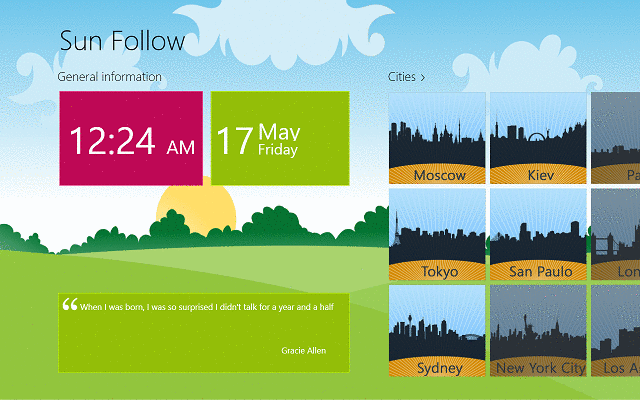
利用可能なすべてのプラットフォームでかなりの数の世界時計アプリを見てきましたが、それらすべてに共通するものが1つあるようです。それは、退屈なユーザーインターフェースです。 しかし、これはすべて、 サンフォロー、世界時計として機能し、世界の隅々での太陽の位置に関する情報を提供するWindows8アプリ。
Sun Followを使用して、世界中のどこにいるのかを知る
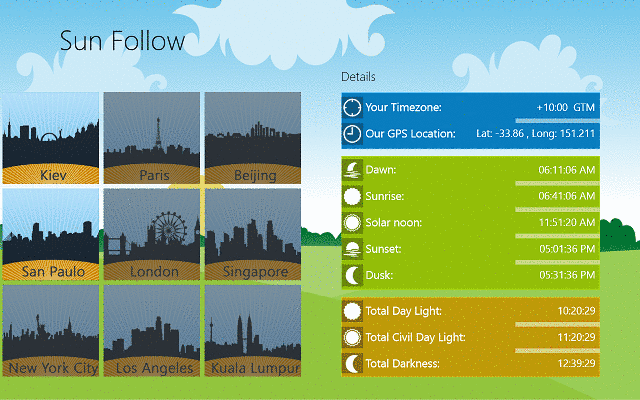
この無料アプリは、Windowsストアから任意のWindows 8 / RTデバイスにダウンロードでき、世界のさまざまな場所で何時かを知る必要があるユーザーに提供します。 アプリは無料でダウンロードできますが、情報を入手できる都市は5つしかないため、他の人に使用したい場合は、ロックを解除する必要があります。
今までに、あなたはおそらく2つのことを疑問に思っているでしょう:
1. このアプリの何がそんなに特別なのですか?
2. ユーザーにどのような情報を提供しますか?
最初の質問に対する答えは、Sun Follow for Windows 8は、世界中のさまざまな場所の時刻を表示するため、他の世界時計アプリとそれほど変わらないということです。 ただし、これは、ユーザーが必要な情報を非常に簡単に取得でき、さまざまな都市を非常に簡単に閲覧できる、非常に便利でわかりやすいユーザーインターフェイスを使用して行われます。 ユーザーは、検索チャームを使用して特定の都市を検索することもできます。
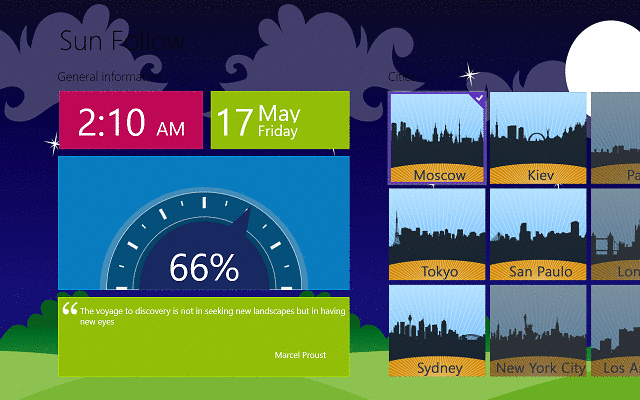
2番目の質問は、アプリの機能に関するものです。 かっこいいユーザーインターフェースとアプリの使いやすさについてはすでにご存知ですが、検索する都市に関する優れた情報も提供します。 メインメニューでは、画面の上部に現在観測している都市の日時が表示され、その下に表示されます。 は、その場所から見た太陽の位置と、その日の空で過ごした時間を確認できる文字盤です。
日時計の下に、開発者は有名な引用が表示されるボックスを追加しました。 これはアプリの全体的なテーマの一部ではありませんが、太陽が空をどのように通過するかを見るときに、機能のプラスまたは少なくともいくつかの読み物を提供します。
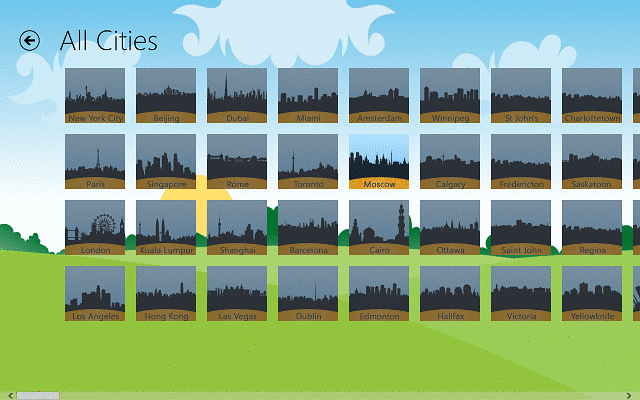
右側に都市のリストが表示されますが、無料アプリには5つしかありませんが、さらに必要な場合は、アップグレードして最大500(はい、500)の都市を取得できます。 都市リストの後に、詳細領域があります。ここには、Windows8用のSunFollowアプリがいくつかの追加情報を提供します。
- (現在選択されている都市の)タイムゾーン
- GPSの位置
- 夜明けの時間
- 日の出の時間
- 太陽の正午の時間
- 日没の時間
- 夕暮れの時間
- トータルデイライト
- トータルシビルデイライト
- 完全な闇
これとは別に、Sun Follow for Windows 8は他に何もしませんが、見栄えのする世界時計に興味がある場合は そして、世界中の500以上の都市に関するいくつかの追加情報を提供しているので、このアプリが仕事を得ると正直に言うことができます 完了しました。
ダウンロード Windows8用サンフォロー